理光 ACT 智能升級
下載最新的功能,以更新 Ricoh 多功能事務機,有助於最佳化文件管理工作流程。
安全性 V2.3 更新
1 輸入密碼時隱藏字符
用戶可以選擇在控制面板上輸入密碼時隱藏字符。
此功能可以從控制面板或從 Web Image Monitor 設定。
如何設定:
- [系統設定] ▶ [管理員系統] ▶ [安全性] ▶ [輸入密碼時顯示字符]
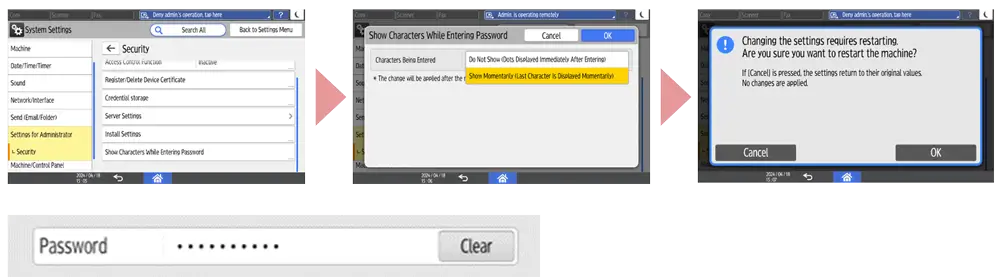
安全性更新 V2.2
1 禁止列印 PostScript/PDF 文件
您現在可以禁止機器列印 PostScript 和 PDF 文件,以符合 NIST 800-171 標準。
您可以使用智慧操作面板或 Web Image Monitor 來更改設定。
- 在智慧操作面板上,您可以透過以下步驟進行操作:[設定] > [印表機設定] > [資料管理/維護] > [管理員工具] > [禁止列印 PS/PDF]。
- 在 Web Image Monitor 上,您可以通過以下步驟進行操作:[裝置管理] > [配置] > [基本設定] > [禁止列印 PS/PDF]。
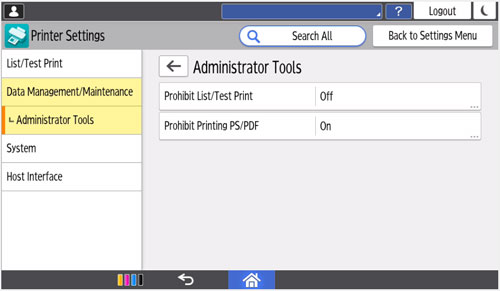
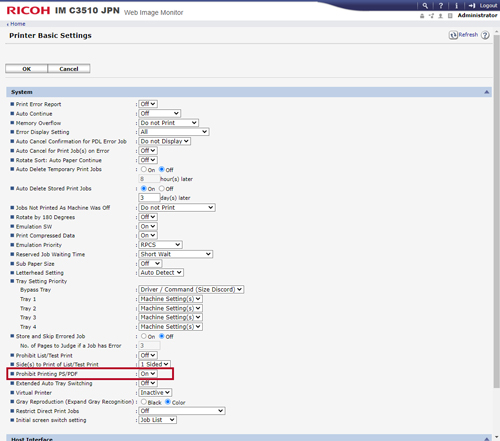
2 允許訪客使用無線列印。
現在,訪客也可以使用無線列印功能。即使在需經身分驗證才能使用設備的情況下,選擇 [啟用],即可允許訪客使用無線列印。
- 您可以在 Web Image Monitor 上透過以下步驟進行設定:[裝置管理] > [配置] > [安全] > [訪問控制]。
3 具備指定 HSTS的能力。
現在您可以指定 HSTS。當 HSTS 被啟用時,Web Image Monitor 將可透過 HTTPS連線。
- 您現在可以使用 Web Image Monitor 來設定這個功能。請在「裝置管理」 > 「設定」 > 「安全」 > 「網路安全」選項中進行設置。
安全性更新 V2.11
如何啟用 V2.11 安全功能
為了啟用 V2.11 安全功能,請從 Web Image Monitor 中將 [SMBv3 擴展功能] 設置為 [啟用]。
操作指南:SMBv3 擴展功能設置
- [設定] > [網路] > [SMB] > [SMBv3 擴展功能] 中進行設置。
- 將 [SMBv3 擴展功能] 設置為 [啟用],即可啟用身份驗證級別設置、將資料發送到加密伺服器的資料夾並通過 SMBv3.0.2 和 SMBv3.1.1 進行傳輸。
- 預先在 [SMB] 中啟用 [SMBv2/SMBv3]。
操作指南:身份驗證級別設置
- 在 Web Image Monitor 中的 [裝置管理] > [設定] > [網路] > [SMB] > [進階設定] > [身份驗證級別] 中進行設置。
- 當選擇 [級別 4:Kerberos 身份驗證] 時,您可以將掃描數據發送到屬於該網域的 15 個字符或更少的電腦上。
1使用Kerberos 身份驗證掃描到資料夾
您可以在 Web Image Monitor 中選擇 SMB 資料傳輸的身份驗證級別。您可以指定級別 4 的 Kerberos 身份驗證。
2 檔案伺服器的 SMB 加密
您可以使用 SMB 資料傳輸到加密的檔案伺服器。您可以針對每個檔案伺服器進行加密。
3Windows 身份驗證的 SMBv3.1.1
您可以使用 SMB3.1.1 進行 Windows 身份驗證和資料傳輸。
安全性更新V2.0
1 點到點列印加密
為保護數據免受惡意攻擊及確保點到點安全性,現在可使用 TLSv1.3 對列印數據進行加密。
2 驗證SMTP的整合式Windows認證
您可使用整合式Windows認證(NTLM) 作為SMTP伺服器的認證方式。
安全性更新V1.2
1 點到點列印加密
為保護數據免受惡意攻擊及確保點到點安全性,現在可使用 TLSv1.2 對列印數據進行加密
2 SNMPv3 支援 SHA2
為符合更高標準的政府安全規定,現已提供SHA2(224 位元/256 位元/384 位元/512 位元)作為身份驗證演算法。
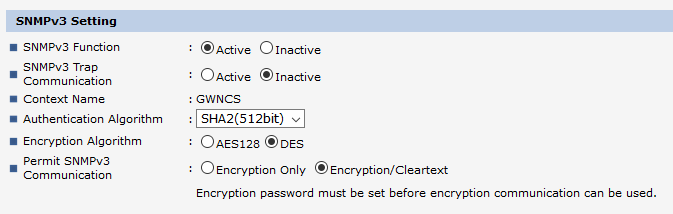
3 安全的物聯網傳真連接
POP3/IMAP4 加密已擴展至包括 SSL/TLS。透過 Office 365 及 Gsuite 使用物聯網傳真的客戶現可使用安全的 SSL 連接。
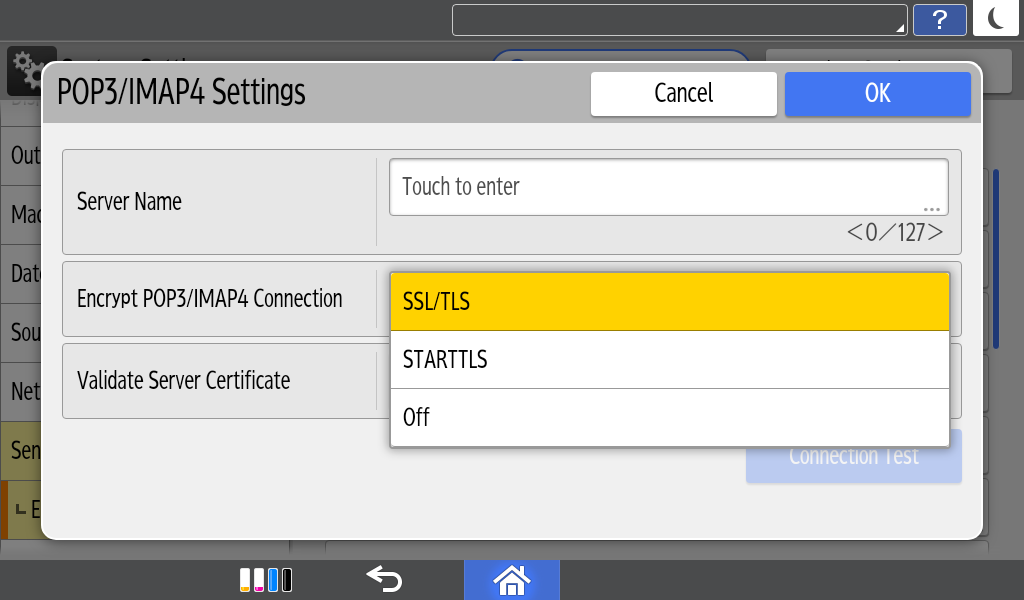
4 批量更改安全設定
從此無需在多部裝置上逐一手動更改╱恢復安全設定,系統管理員可對以下設定採用遠端全域更改:用戶登入名稱、密碼及 SNMP v3 帳戶。
5 批量更改網絡協議
從此無需在多台裝置上手動更改網絡協議設定,系統管理員可對以下設定採用遠端全域更改:加密強度; WSD(裝置加密通訊)IPv4、NetBIOS over TCP/IPv4、啟用 IPP 連接埠 80 IPv4、IPP 連接埠 80 IPv6、WSD(打印機)IPv6、WSD(掃描器)IPv6、IPP(連接埠 631)IPv6、允許 SNMPv3 通訊、IPv4 及 IPv6。
